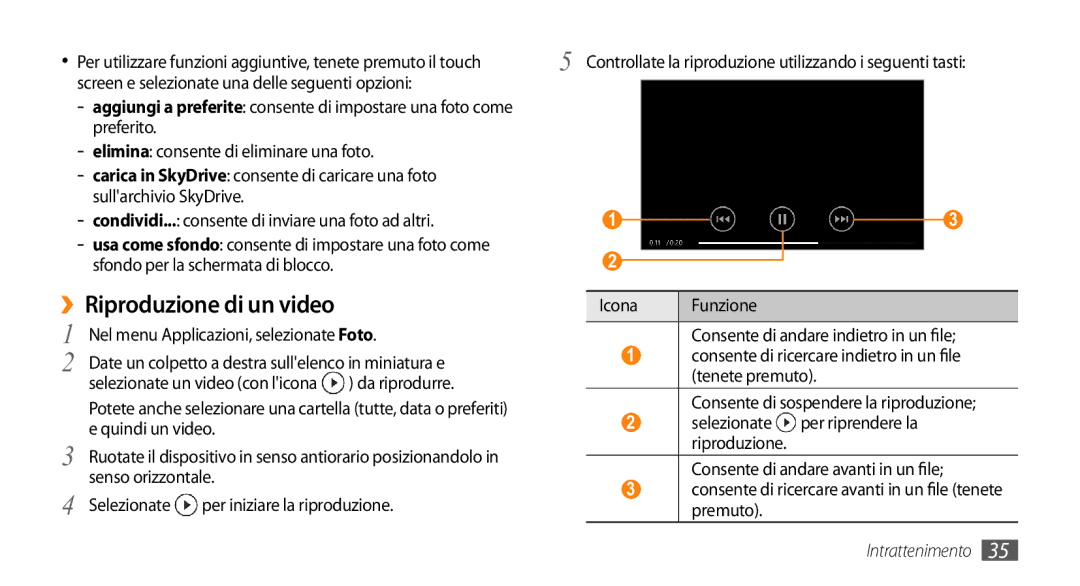• Per utilizzare funzioni aggiuntive, tenete premuto il touch | 5 Controllate la riproduzione utilizzando i seguenti tasti: | |||||||
screen e selezionate una delle seguenti opzioni: |
|
|
|
|
|
|
|
|
|
|
|
|
|
|
|
| |
|
|
|
|
|
|
|
| |
preferito. |
|
|
|
|
|
|
|
|
|
|
|
|
|
|
|
| |
|
|
|
|
|
|
|
| |
sull'archivio SkyDrive. |
|
|
|
|
|
|
|
|
1 |
|
|
|
|
|
| 3 | |
|
|
|
|
|
| |||
2 |
|
|
|
|
|
| ||
|
|
|
|
|
| |||
sfondo per la schermata di blocco. |
|
|
|
|
|
| ||
|
|
|
|
|
|
| ||
››Riproduzione di un video
1 | Nel menu Applicazioni, selezionate Foto. | ||
2 | Date un colpetto a destra sull'elenco in miniatura e | ||
| selezionate un video (con l'icona | ) da riprodurre. | |
| Potete anche selezionare una cartella (tutte, data o preferiti) | ||
3 | e quindi un video. |
| |
Ruotate il dispositivo in senso antiorario posizionandolo in | |||
4 | senso orizzontale. |
| |
Selezionate | per iniziare la riproduzione. | ||
Icona | Funzione |
Consente di andare indietro in un file;
1consente di ricercare indietro in un file (tenete premuto).
2 | Consente di sospendere la riproduzione; | |
selezionate | per riprendere la | |
| riproduzione. |
|
Consente di andare avanti in un file;
3consente di ricercare avanti in un file (tenete premuto).